مشکل اصلی در به روزرسانی آنتی ویروس کسپرسکی با نیاز به خرید مجوز برای به روزرسانی پایگاه داده های آن همراه است. هزینه چنین مجوزی بسیار زیاد است. می توان با استفاده از برنامه ویژه Frost_KIS و قابلیت به روزرسانی کسپرسکی از نسخه آزمایشی 30 روزه ، این محدودیت را کنار زد. انجام این کار بسیار آسان است ، کل مراحل شامل شش مرحله است و سه دقیقه بیشتر طول نخواهد کشید.
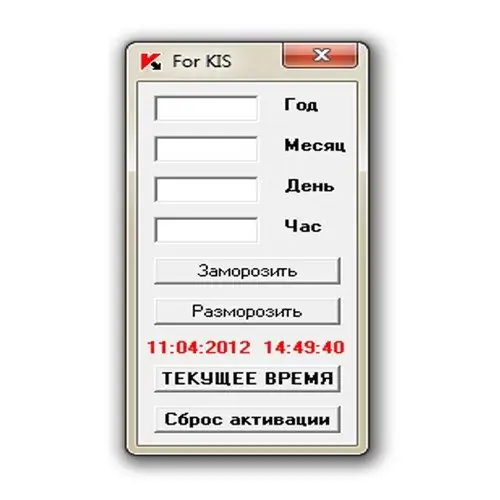
ضروری
برنامه Frost_KIS
دستورالعمل ها
مرحله 1
Kaspersky Anti-Virus را غیرفعال کنید. برای انجام این کار ، بر روی نماد آنتی ویروس در نوار وظیفه کلیک راست کرده و گزینه منوی "Exit" (پایین ترین مورد در منو) را انتخاب کنید. این کار باید انجام شود تا هنگام شروع برنامه Frost_KIS ، آنتی ویروس کسپرسکی آن را به عنوان ویروس حذف نکند.
گام 2
شما باید برنامه Frost_KIS را باز کنید و روی دکمه "Reset Activation" کلیک کنید. صبر کنید تا برنامه تأیید کند که با موفقیت تنظیم مجدد فعال سازی انجام شده است ، پس از آن می توانید برنامه را ببندید.
مرحله 3
لازم است برنامه "Frost_KIS" را پس از ذخیره در بایگانی محافظت شده با رمز عبور یا در یک حافظه ذخیره سازی خارجی ، حذف کنید. اگر این کار انجام نشود ، اولین بار که آنتی ویروس کسپرسکی به عنوان ویروس راه اندازی می شود ، برنامه Frost_KIS به طور غیرقابل جبران حذف می شود.
مرحله 4
اطمینان حاصل کنید که رایانه شما به اینترنت متصل است. این کار برای فعال کردن نسخه آزمایشی آنتی ویروس کسپرسکی برای مدت 30 روز ضروری است. اگر رایانه شما به اینترنت متصل نیست ، باید اتصال برقرار کنید.
مرحله 5
آنتی ویروس کسپرسکی را در فهرست شروع پیدا کرده و آن را باز کنید. در پنجره ظاهر شده ، مورد "فعال کردن نسخه آزمایشی" را انتخاب کرده و بر روی دکمه تأیید کلیک کنید. پس از آن ، باید تا پایان فعال سازی صبر کنید و این پنجره را ببندید.
مرحله 6
بر روی نماد آنتی ویروس در نوار وظیفه کلیک راست کرده و گزینه منوی Update (بالاترین مورد در منو) را انتخاب کنید. در پنجره برنامه باز شده ، روی دکمه "اجرای بروزرسانی" کلیک کنید. پس از آن ، دکمه ظاهر خود را به "Stop update" تغییر می دهد و در زیر مدت و اندازه به روزرسانی ها نمایش داده می شود. پس از اتمام به روزرسانی ، دکمه دوباره به شکل "انجام به روزرسانی" در می آید.







